Word başlıqları və altbilgiləri 2007 sənəd səhifəsinin aşağı və yuxarı hissəsində görünən qrafik və ya mətndir. Bu halda mətn həm bir səhifədə, həm də bir neçə səhifə üçün eyni ola bilər.
Başlıqlar və altbilgilər səhifələrin nömrələnməsi, bölmə başlıqları, fəsillər, adlar, soyadlar, təşkilat adları, tarixlər, vaxtlar və s. üçün istifadə olunur. Başlıq və altbilgilərdə nəyi göstərmək istədiyinizdən asılı olaraq. Bütün səhifələrdə əks olunmasını istəyirsinizsə, onlardan birində bunu etmək kifayətdir. Bundan sonra avtomatik olaraq bütün səhifələrdə görünəcək.
Sənədin bölmələri yoxdursa, başlıqlar və altbilgilər silinə, daxil edilə və dəyişdirilə bilər. Sənəddə çox asanlıqla dəyişdirilə bilən hazır başlıq və altbilgilərdən də istifadə edə bilərsiniz. Siz həmçinin şirkət loqosu kimi şəxsi unikal başlıqlar və altbilgilər yarada bilərsiniz. Onları öz kolleksiyanızda saxlaya bilərsiniz.
Bütün sənəd üçün bir başlıq və altbilgi əlavə etmək üçün "Daxil et" sekmesinde "Başlıqlar və Altbilgilər" qrupunu seçin, sonra "Altbilgi və ya Başlıq" üzərinə klikləməklə lazım olan əmri seçin.
Bundan sonra başlıq və altbilgi sənədin bütün səhifələrində göstəriləcək. Mətnin formatını dəyişdirmək üçün mətni seçmək və mini paneldə yerləşən formatlaşdırma seçimlərindən istifadə etmək lazımdır.
Altbilgi və başlıq arasında keçid etmək üçün qrup naviqasiyasında "Sona gedin" və ya "Başlığa keç" düyməsini sıxmalısınız.
Səhifə nömrəsini daxil etmək üçün "Səhifə nömrəsi" düyməsini basın. Tarixi və ya vaxtı daxil etmək üçün "Tarix və vaxt" düyməsini basın. Lazım olanı seçdikdən sonra sənəd sahəsinə iki dəfə klikləyin və sonra "Başlığı bağla" düyməsini basın.

Başlığa mətn və ya qrafika daxil etmək və sonra onu kolleksiyada saxlamaq üçün "Daxil et" sekmesini vurun, başlıq və altbilgi qrupunu seçin. Sonra bizə lazım olan başlığı, yuxarı və ya aşağı seçirik. Sonra "Yuxarı dəyişdir və ya altbilgi”, bizə lazım olan mətni və ya şəkli daxil edin. Yaradılmış başlığı saxlamaq üçün başlıqdakı mətni və ya şəkli seçin və sonra Seçimi yeni başlıq (altbilgi) kimi saxla düyməsini klikləyin.
Başlıq və altbilgini dəyişmək üçün "Başlıqlar və Altbilgilər" qrupunda bizə lazım olan başlıq və ya altbilgini seçin, kolleksiyada istədiyiniz başlıq variantına klikləyin. Bundan sonra başlıq bütün sənəddə dəyişir.
Başlığı silmək üçün başlıq səhifəsi, Səhifə Düzeni sekmesine klikləyin, sonra Səhifə Quraşdırması seçin və Layout nişanına klikləyin. Bundan sonra, "Başlıqlar və Altbilgilər" qrupunda ilk səhifə üçün qutuyu yoxlayın. Və başlıq səhifəsindən başlıqlar və altbilgilər silinəcək.
Sənədin bütün səhifələrindən başlıq və altbilgiləri silmək üçün "Daxil et" sekmesinde "Başlıqlar və altbilgilər" qrupunu seçin. Sonra, dəyişdirmək istədiyiniz başlıq və ya altbilgini seçin (başlıq və ya altbilgi), "Başlığı (altbilgi) sil" düyməsini basın.
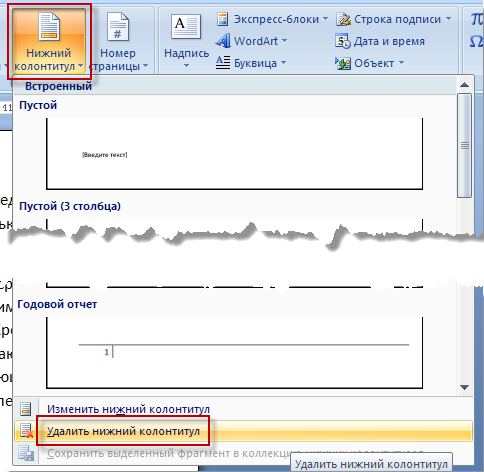
Başlıq və altbilgilərdə bəzən sənədin başlıqları tək səhifələrdə, fəslin başlığı isə cüt səhifələrdə göstərilir. Bu səhifələr üçün müxtəlif başlıqlar və altbilgilər yaratmaq üçün "Daxil et" sekmesini vurmalı, "Başlıqlar və altbilgilər", sonra "Başlıq (altbilgi) başlığı" seçin. "Başlığı dəyişdir" və ya "Başlığı dəyişdir" düyməsini basın Sonra cüt və tək səhifələr üçün qutuyu yoxlayın. İndi tək və cüt səhifələr üçün başlıq və altbilgi daxil edə bilərsiniz.
Lazım gələrsə, cüt (tək) səhifənin altbilgisinə və ya başlığına getmək üçün "Keçidlər" qrupunu, sonra "Sonrakı" və ya "Əvvəlki" düyməsini basın.
| Kimi |
Sənədi işarələyərkən səhifənin yuxarı və ya aşağı hissəsinə fayl adını, səhifə nömrəsini, tarixi və ya digər köməkçi məlumatları daxil etmək lazım ola bilər. Başlıqlar və altbilgilər bu tapşırığı yerinə yetirməkdə bizə kömək edəcəkdir. Əslində bunlar sənədi bəzəyən və zənginləşdirən mətn və ya qrafikanın yuxarı və ya aşağı əlavə bölmələridir. Word mətn redaktoru başlıq və altbilgi əlavə etmək imkanı verir hazır planlar, və ya özünüz yaradın. Bu məqalə sənədə başlıq və altbilgiləri sıfırdan necə əlavə edəcəyinizi müzakirə edəcək.
Word 2016, 2013, 2010, 2007-də başlıq və altbilgiləri necə əlavə etmək olar?
Başlıqlar və altbilgilər iki növdə olur: başlıqlar və altbilgilər. Əvvəlcə necə əlavə edəcəyinizi sizə göstərəcəyik səhifə başlığı, bu başlıqdır.
Əsas menyunun "Daxil et" sekmesine keçin, "Başlıqlar və Altbilgilər" bölməsini tapın və "Başlıq" seçimini istifadə edin.
Başlıq düzümlərinin açılan siyahısı görünür. Siyahını sona qədər sürüşdürün və təklif olunanlardan bizə lazım olan şablonu tapın.
Başlıq əlavə edildikdə, başlıq bölməsi nöqtəli xətt və xüsusi mətn etiketi ilə vurğulanacaq.
Təklif olunan şablonların əksəriyyətinə hazır mətn daxildir, lakin siz onu redaktə edə və sizə lazım olan nəticəni yarada bilərsiniz. Başlıq və altbilgiləri redaktə edərkən əsas mətnlə işləmək mümkün olmadığına diqqət yetirməyə dəyər. Ona yalnız başlıq və altbilginin redaktəsi başa çatdıqdan sonra gedə bilərsiniz.
Yəqin ki, artıq qeyd etdiyiniz kimi, başlıq və altbilgi ilə iş "Başlıq və altbilgi pəncərəsini bağla" düyməsini sıxmaqla bağlana bilən xüsusi əlavə "Dizayner" tabında aparılır. Bundan sonra əsas mətnlə işləməyə davam edə bilərsiniz.
Şəxsi başlıq yaratdıqdan sonra altbilgini (yəni altbilgi) fərdiləşdirməyə başlaya bilərsiniz. Yenə də "Dizayner" nişanının xidmətlərinə, yəni onun "Keçidlər" bölməsinə müraciət edəcəyik və "Alt-bilgiyə keç" düyməsini sıxacağıq.
Bir qayda olaraq, altbilgi hazır planlardan istifadə edərkən səhifə nömrələrini daxil etmək üçün istifadə olunur, əks halda öz işinizdən istifadə edərək hər şeyi özünüz edə bilərsiniz. Səhifə nömrəsini daxil etmək üçün Başlıqlar və Altbilgilər bölməsində Səhifə Nömrəsi düyməsini istifadə edin və işiniz bitdi.
Başlığı redaktə etmək üçün "Daxil et" sekmesine keçin, "Başlıq" menyusunda "Başlığı redaktə et" seçimini seçin və müvafiq düzəlişləri edin. Eyni şey altbilgiyə də aiddir.
Başlıqdakı mətnlə ən çox yayılmış şəkildə işləyə bilərsiniz: şriftin ölçüsünü və növünü dəyişdirin, sağa və ya sola düzülmə tətbiq edin və s. Həmişə olduğu kimi, bütün bu əməliyyat növləri Əsas səhifə sekmesinde mümkündür.
Siz həmçinin müvafiq olaraq tək və cüt səhifələr üçün başlıq və altbilgiləri unikal edə bilərsiniz. Bunu etmək üçün "Parametrlər" düyməsini çevirin və açılan siyahıda " Fərqli başlıqlar və altbilgilər cüt və tək səhifələr üçün.
Tək və cüt səhifələr arasında hərəkət etmək üçün Dizayn nişanında Geri və İrəli düymələrindən istifadə edin.
Word 2003-də başlıq və altbilgiləri necə əlavə etmək olar?
Mətn redaktorunun 2003-cü il versiyasında yuxarı menyunun vizual təsviri müasirdən əhəmiyyətli dərəcədə fərqlənir. Burada "Görünüş" -> "Başlıqlar və Altbilgilər" bölməsinə keçməlisiniz və sonra yuxarıda təsvir olunan alqoritmə uyğun olaraq davam etməlisiniz.
Bütün bunlar Word-də başlıq və altbilgilərin işinə aiddir. Başlıqlar və altbilgilər sənəd tərzinizə və yeniliyinizə bəxş edəcək və bu, bəzən bugünkü iş prosesində o qədər də çatışmır.
